MacBook Pro를 잠자기 상태로 설정하기
잠시
동안
MacBook Pro
를
사용하지
않을
때는
잠자기
상태로
설정하십시오
.
컴퓨터를
잠자기
상태로
설정하면
,
시동
과정을
거치지
않고
곧바로
컴퓨터를
깨울
수
있습니다
.
MacBook Pro를 잠자기 상태로 전환하려면 다음 중 한 가지 방법을 따르십시오.
Â
모니터를
닫으십시오
.
Â
메뉴
막대에서
Apple() >
잠자기를
선택하십시오
.
Â
전원
(®)
버튼을
누르고
나타나는
대화상자에서
잠자기를
클릭하십시오
.
Â
Apple() >
시스템
환경설정을
선택하고
에너지
절약을
클릭한
다음
,
잠자기
시간을
설정하십시오
.
주의
:
MacBook Pro
를
옮기기
전에
잠자기
표시등이
깜박일
때까지
몇
초간
기다리십시오
.
컴퓨터가
잠자기
상태에
있고
하드
디스크가
구동을
멈추면
표시등이
깜박이기
시작합니다
.
디스크가
구동
중일
때
컴퓨터를
옮기면
하드
디스크가
손상되어
데이터가
유실되거나
,
하드
디스크로
시동하지
못할
수
있습니다
.
17
제
1 장
준비에서
사용
시작까지
MacBook Pro를 깨우려면,
Â
모니터가
닫혀
있다면
,
모니터를
열기만
하면
MacBook Pro
가
잠자기에서
깨어납니다
.
Â
모니터가
이미
열려
있다면
,
전원
(®)
버튼
또는
키보드에
있는
아무
키나
누르십시오
.
MacBook Pro
가
잠자기에서
깨어나도
응용
프로그램
,
도큐멘트
및
컴퓨터
설정값은
잠자기
상태
이전과
동일합니다
.
MacBook Pro 시스템 종료하기
며칠
이상
MacBook Pro
를
사용하지
않을
때는
시스템을
종료해
두는
것이
좋습니다
.
종료하는
동안에는
잠자기
표시등에
잠시
동안
불빛이
들어옵니다
.
MacBook Pro를 종료하려면 다음 중 한가지 방법을 따르십시오.
Â
메뉴
막대에서
Apple() >
시스템
종료를
선택하십시오
.
Â
전원
(®)
버튼을
누르고
나타나는
대화상자에서
시스템
종료를
클릭하십시오
.
MacBook Pro
를
장기간
보관하려면
, 76
페이지에서
배터리가
완전히
방전되지
않도록
하기
위한
정보를
참조하십시오
.
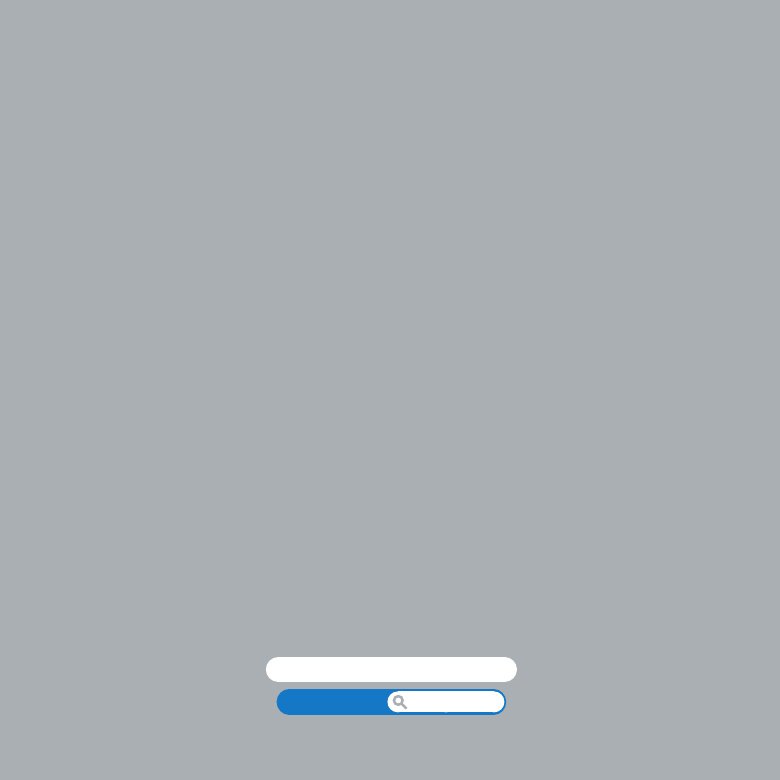
www.apple.com/kr/macosx
도움말
센터
Mac OS X